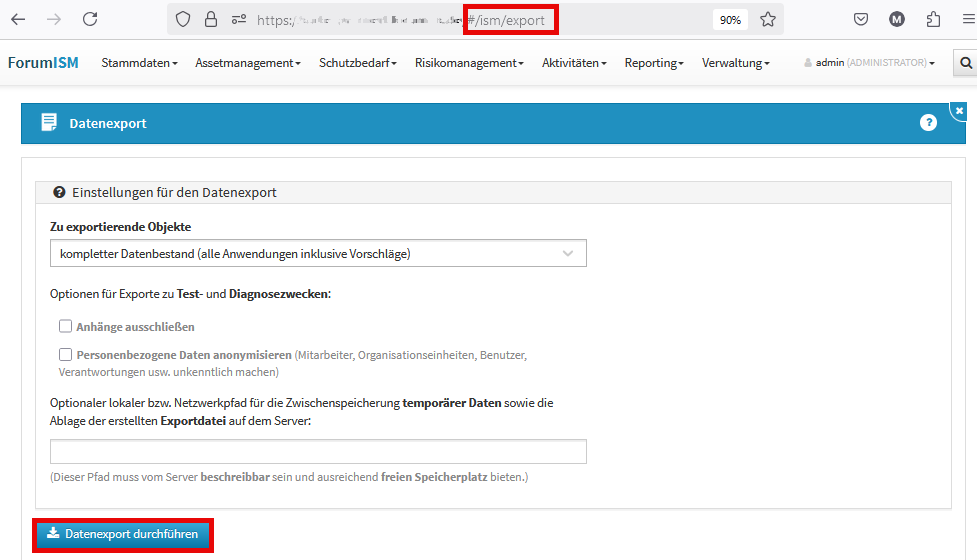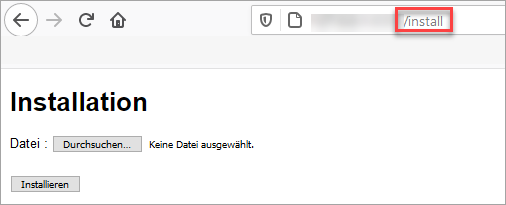Grundsätzliche Vorgehensweise & benötigte Downloads
-
Installation ForumSuite (Domino)
-
ForumSuite (Domino) Installationspaket in der neuesten Version notwendig
-
-
Migration ForumISM (Notes) → ForumSuite (Domino)
-
Migrationsvorschläge “ForumISM Vorschlaege FGI 2021-06 Domino Migration”
-
-
Installation ForumSuite (Java)
-
ForumSuite (Domino) Installationspaket in der neuesten Version notwendig (ForumSuite-Domino.zip)
-
-
Plattformwechsel zu ForumSuite (Java) → Siehe Ich nutze ausschließlich Produkte in der ForumSuite (Domino)
-
ForumSuite (Java) Installationspaket in der neuesten Version notwendig (ForumSuite-JAVA-Atruvia.zip)
-
neueste Versionen der Vorschläge
-
Falls Sie die Funktion des Informationssicherheitsbeauftragten (ISB) an die GCS GmbH ausgelagert haben, halten Sie vor der Migration/dem Plattformwechsel bitte unbedingt Rücksprache mit dem für Sie zuständigen Berater.
Schritt für Schritt